Microsoft Outlook dapat digunakan dengan beberapa layanan pesan instan. Layanan ini memungkinkan Anda melihat ketersediaan orang lain saat ini dan memulai percakapan online secara real-time dengan mereka.
Catatan: Status online tersedia untuk setiap orang yang alamat email pesan instannya telah Anda tambahkan ke daftar kontak pesan instan Anda. Selain itu, status online diperlihatkan untuk orang-orang yang menggunakan Microsoft Skype atau Lync, terlepas apakah mereka berada di daftar kontak pesan instan Anda.
Bagaimana cara mengetahui apakah kontak saya tersedia?
Representasi visual 



Indikator ini muncul untuk siapa saja di kontak Outlook Anda yang memiliki alamat pesan instan dalam kotak teks alamat IM .




Saat Anda membuka pesan di Outlook 2016 atau 2013, atau ketika muncul di Panel Baca, status online kontak diperlihatkan:
-
di samping nama pengirim
-
di samping setiap nama pada baris Kepada dan Cc
-
di Kontak
Mengirim pesan instan
Anda bisa mengirim pesan instan ke setiap orang yang status onlinenya menunjukkan apa pun kecuali Offline.
-
Di samping nama orang tersebut, klik indikator status online.
-
Pada kartu kontak, pada klik ikon Pesan Instan atau Kirim IM , seperti yang dinyatakan oleh gelembung ucapan.
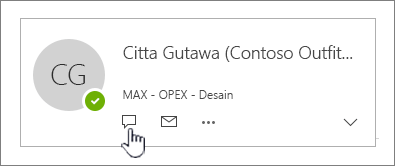
-
Ketikkan pesan Anda di bagian bawah jendela, lalu tekan Enter untuk mengirim.
Jika ada pesan email yang terbuka, Anda dapat membalas dengan pesan instan kepada pengirim atau pengirim dan semua penerima pesan. Pada tab Pesan , dalam grup Respons , klik IM. Pada daftar turun bawah, klik Balas dengan IM atau Balas Semua dengan IM.
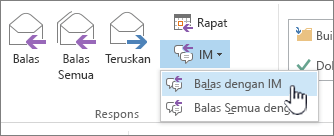
Mengaktifkan atau menonaktifkan status online di Outlook
Anda mengontrol bagaimana status online Anda ditampilkan kepada orang lain. Misalnya, jika Anda tidak tersedia, Anda bisa mengubah status online Anda menjadi 
-
Klik tab File untuk membuka tampilan Backstage , lalu klik Opsi.
-
Pada tab Orang, di bawah Foto dan status online, pilih atau kosongkan kotak centang Tampilkan status online di samping nama.
-
Klik OK.
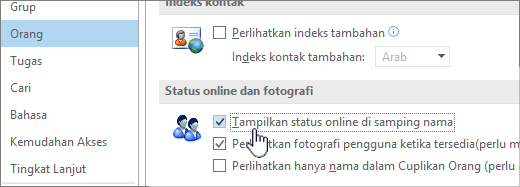
Layanan yang kompatibel dengan Outlook
Outlook bisa digunakan dengan beberapa layanan pesan instan, seperti Microsoft Skype dan Lync. Dengan layanan ini, Anda bisa berkomunikasi dengan kontak Anda secara real time seperti yang Anda lakukan selama percakapan langsung. Fitur kolaboratif tambahan juga disertakan dengan setiap layanan.
Untuk kontak Outlook, status online ditampilkan saat Anda meletakkan penunjuk di alamat email orang tersebut. Dalam permintaan rapat baru, status online ditampilkan saat Anda meletakkan penunjuk pada nama peserta.
Status online tersedia untuk setiap orang yang alamat email pesan instannya telah Anda tambahkan ke daftar kontak pesan instan Anda. Selain itu, status online diperlihatkan untuk orang-orang yang menggunakan Lync, terlepas dari apakah mereka berada di daftar kontak pesan instan Anda atau tidak.
Microsoft Skype
Microsoft Skype Pengganti Windows Messenger, Anda dapat menggunakan Skype untuk mengobrol secara online melalui teks, suara, atau percakapan video — secara real time — dengan teman, keluarga, atau kolega Anda. Dalam beberapa situasi, Anda juga dapat berkomunikasi dengan orang-orang yang menggunakan layanan pesan instan lainnya.
Topik tentang menggunakan Skype dan Skype for Business di Outlook
Video: Masuk dan keluar dari Skype for Business
Microsoft Lync
Microsoft Lync Pengganti Microsoft Office Communicator, Lync adalah klien komunikasi terintegrasi yang memungkinkan pekerja informasi berkomunikasi secara real time. Lync berfungsi dengan program Sistem Microsoft Office dan infrastruktur telepon perusahaan. Dalam beberapa situasi, Anda juga dapat berkomunikasi dengan orang-orang yang menggunakan layanan pesan instan lainnya, termasuk Skype, dan dari perusahaan seperti Yahoo! atau AOL.
Topik tentang menggunakan Lync dengan Outlook
Mengubah status kehadiran Anda di Lync










